
本文给大家带来myeclipse导入web项目具体操作教程解析,希望对大家有所帮助!对于很多从事软件行业的朋友来说,myeclipse是一款十分熟悉的软件了,在该款软件的实际使用过程当中,经常会需要导入项目,也就是将项目从一台电脑上,转移至另外的一台电脑上。那么,myeclipse导入项目myeclipse导入web项目具体操作方法是怎样的呢?下面就一起来了解一下。
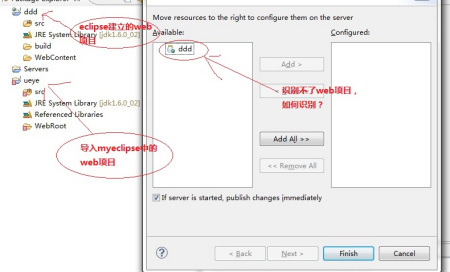
如果你是一个从事软件行业工作的人的话,那么,myeclipse是十分熟悉的,在实际的工作当中,难免会和myeclipse导入项目打交道。对于很多初次接触到myeclipse的新手用户来说,不少人都不清楚myeclipse导入项目具体的操作步骤,这里笔者就简单的为大家介绍一下。
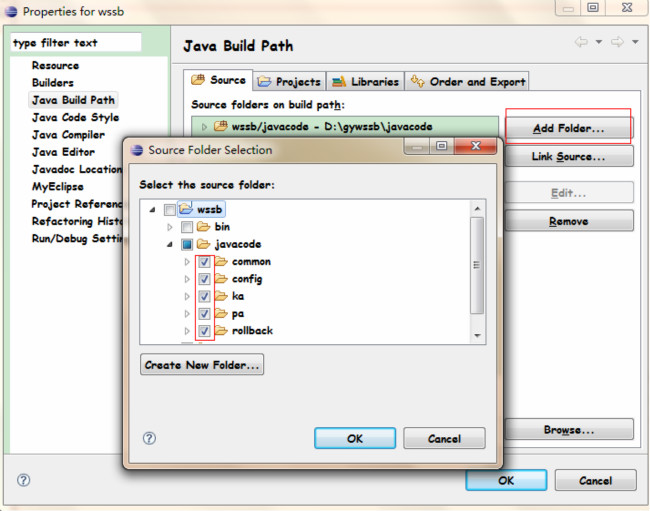
在myeclipse导入项目的实际操作也是很简单的,首先,需要用户将myeclipse打开,接下来对左上角的“file”进行点击,然后在弹出来的菜单当中,对“lmport”导入进行选择,接下来在“lmport”页面将“general”点开,然后将其中的“existingprojectsintoworkspace”也就是工作区当中所存在的项目进行选择,接着对“next”进行点击,然后将“browse…”进行点击,并浏览用户本地的文件夹,操作到这一步的时候,需要用户知道的是选择项目所在的文件夹,并点击下面的“确定”选项,这样一来,软件就会自动的识别出所选文件夹当中的所有项目了。最后,用户只需要对想要打开的项目进行勾选操作,然后点击下面的“finish”按钮就可以成功的导入了。
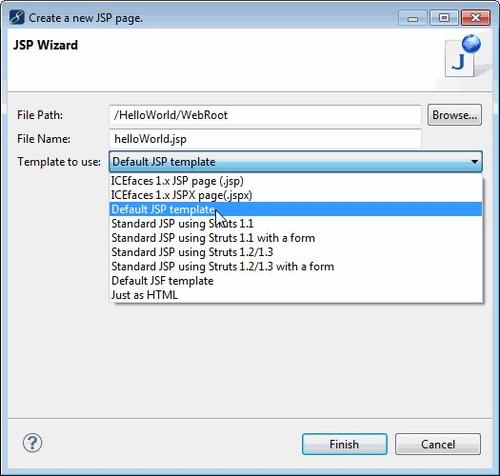
在实际的工作当中,用户经常会将web项目导入到myeclipse当中,一些新手用户就不知道具体的操作是怎样的,下面笔者就简单的介绍一下myeclipse导入web项目的具体步骤。
myeclipse导入web项目的时候,首先就需要将myeclipse找到,并且将其中的file-import找到,然后选择general当中的existingprojectsintoworkspace,需要用户对这个项目进行选择,并且确认好用户的项目当中存在有project文件,然后点击next,对browser进行选择,并根据自己的实际需要导入项目路径,选择好所需的导入项目之后,根据所查的项目的空间位置,导入项目复制粘贴到这个工作空间当中,最后将myeclipse进行打开,刷新一下就好了。
以上,就是小编带来的关于myeclipse导入web项目具体操作教程解析的全部内容啦!更多资讯攻略请关注精彩库游戏网下载吧!
查看全部
相关推荐